注:本文涉及的是解压缩版的安装
安装教程
下载mysql
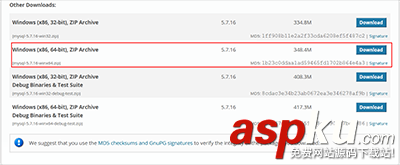
修改ini文件(在解压缩后的mysql文件夹中)
# These are commonly set, remove the # and set as required.#这个是mysql所在的文件夹basedir =D:/ProgramFiles/mysql#这个是data文件夹所在的路径(如果没有必须自己创建)datadir =D:/ProgramFiles/mysql/data# port = .....# server_id = .....
配置环境变量
在解压缩后,将mysql中的bin目录放到path的环境变量下
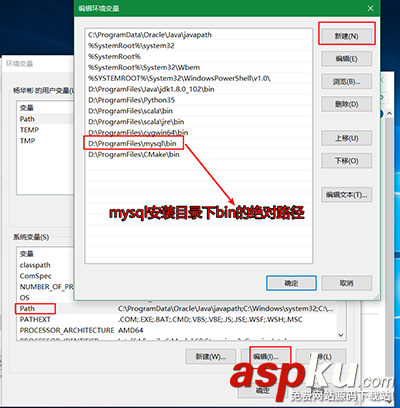
在安装之前必须先对他进行初始化
安装mysqld
mysqld -install
mysqld -remove
启动mysql的服务
必须是管理员权限下的cmd
非管理员权限会报系统错误5的错误。
net start mysql
修改mysql中root用户的权限
SET PASSWORD FOR 'root'@'localhost' = PASSWORD('newpass');以上所述是小编给大家介绍的win10上如何安装mysql5.7.16(解压缩版),希望对大家有所帮助,如果大家有任何疑问请给我留言,小编会及时回复大家的。在此也非常感谢大家对CuoXin错新网网站的支持!
新闻热点
疑难解答